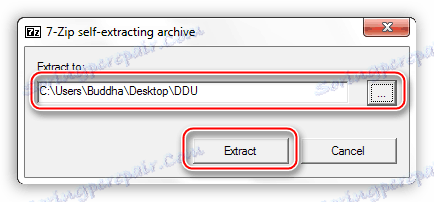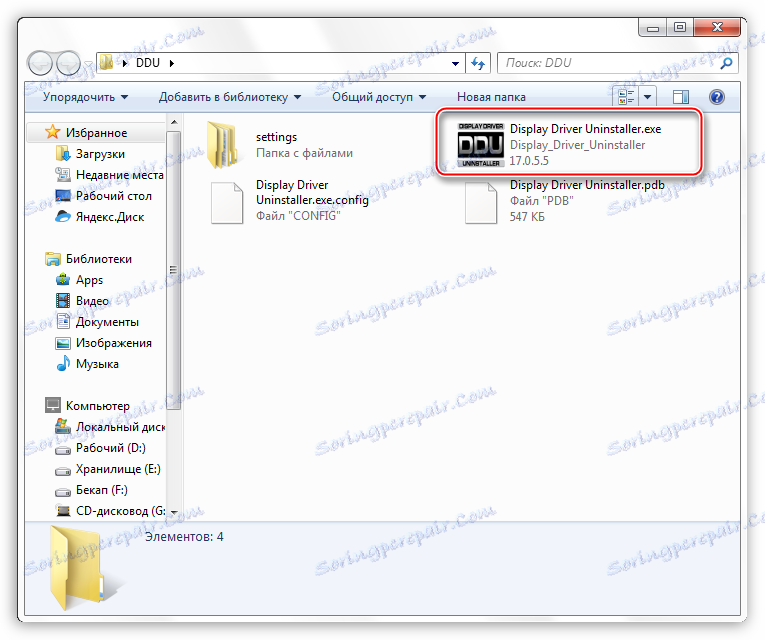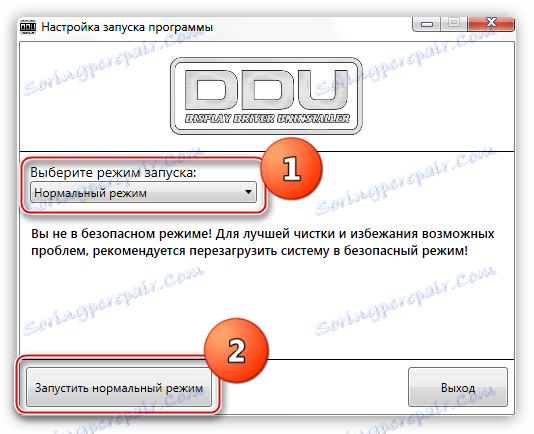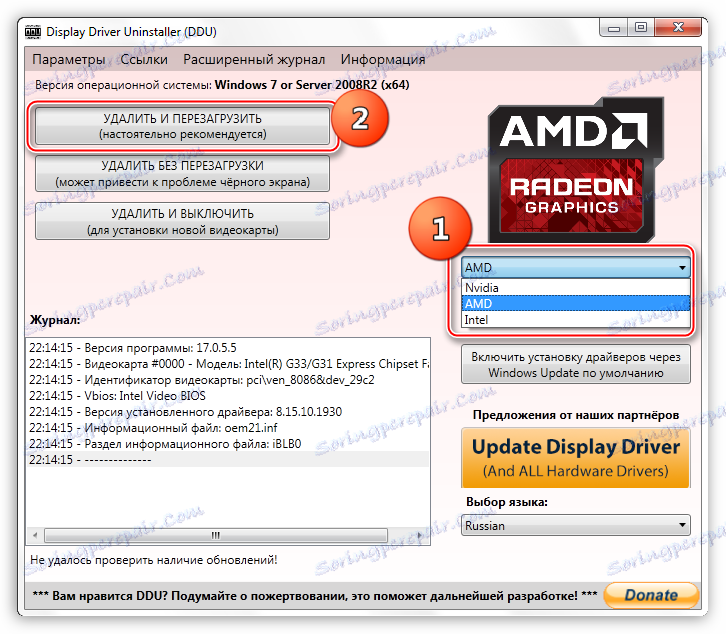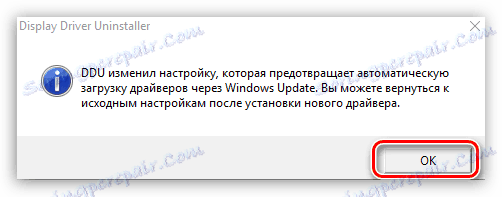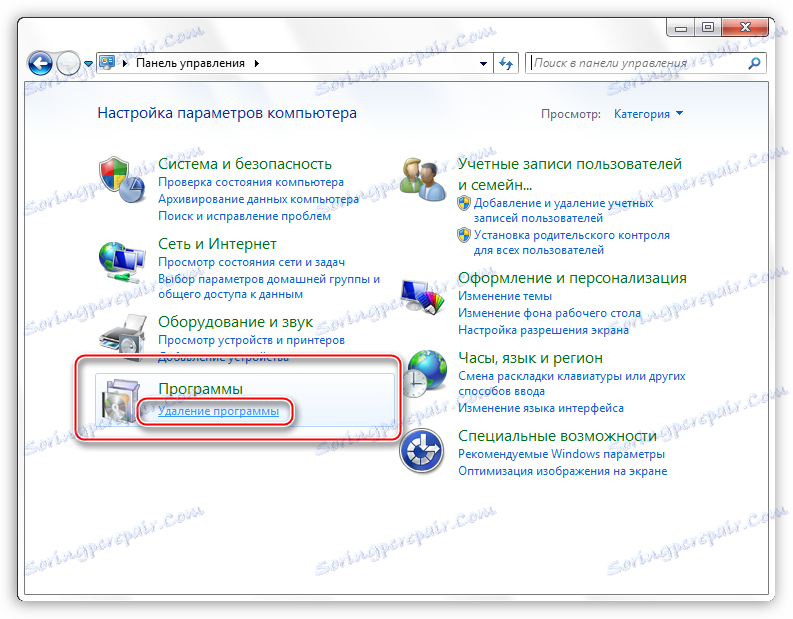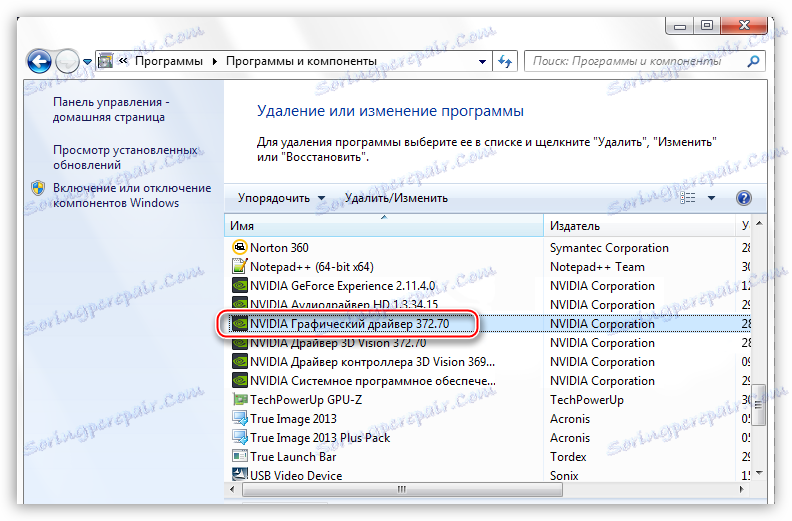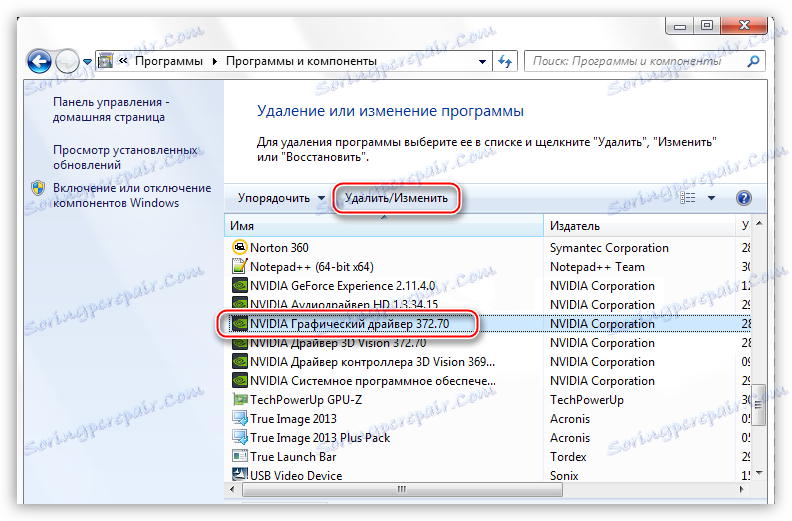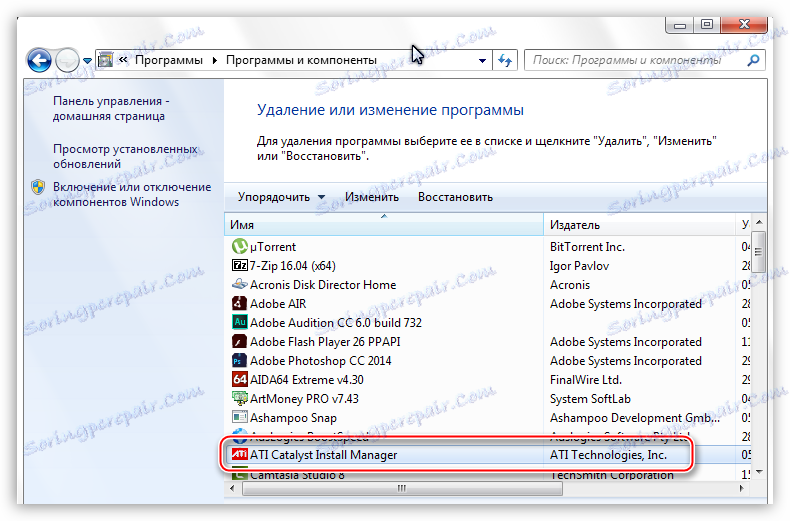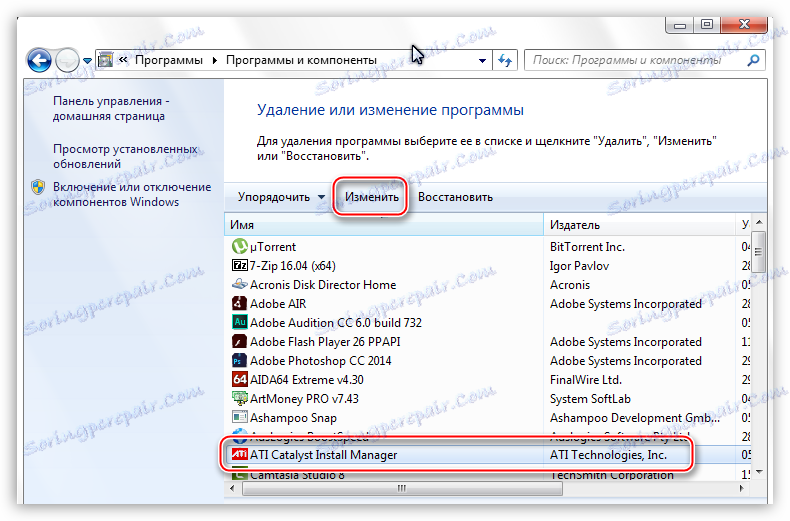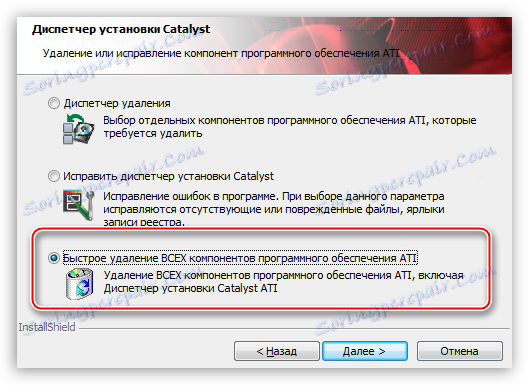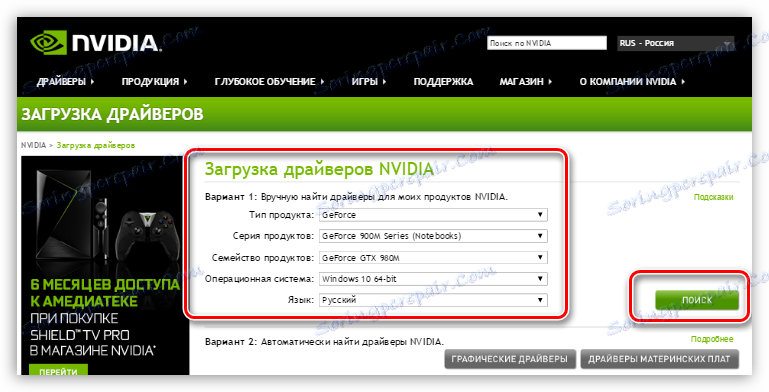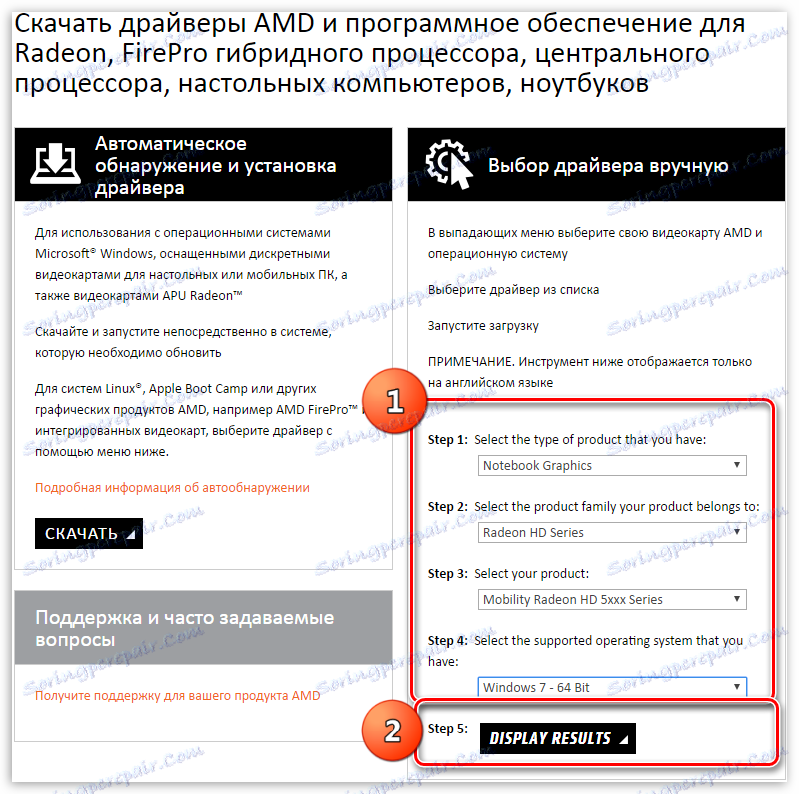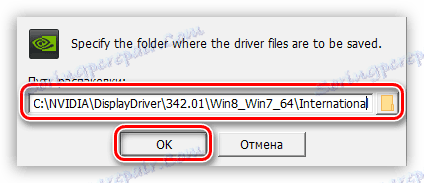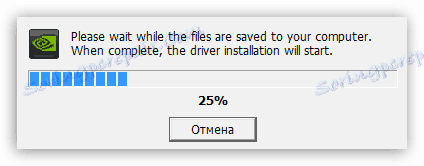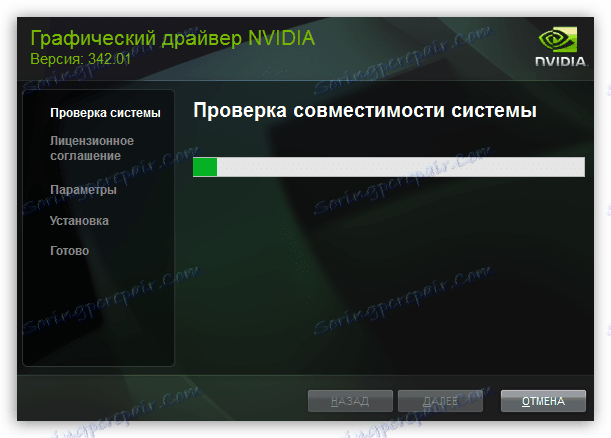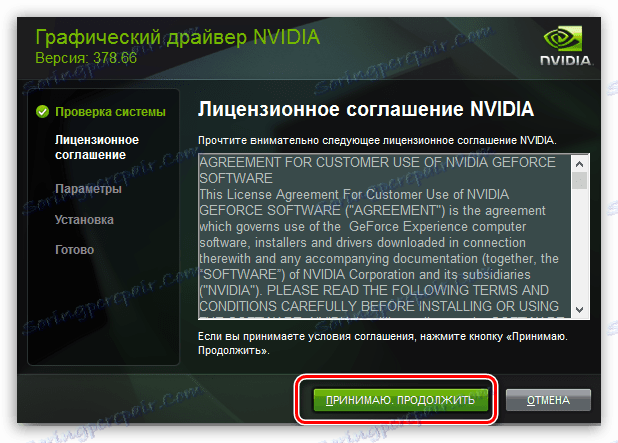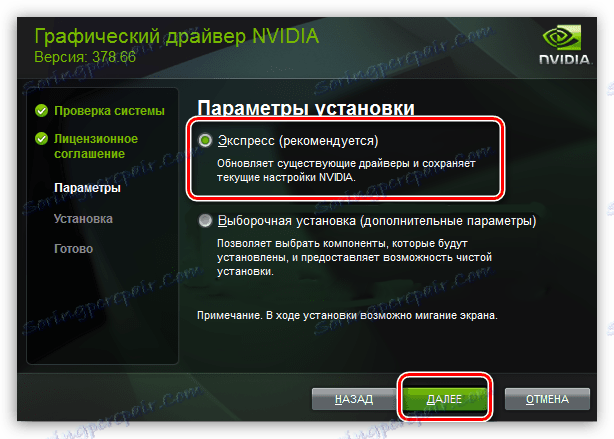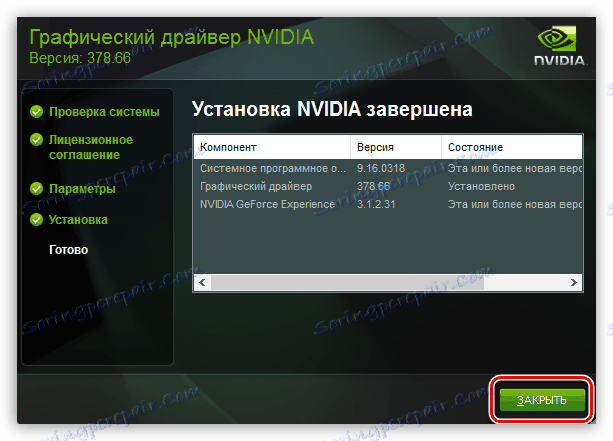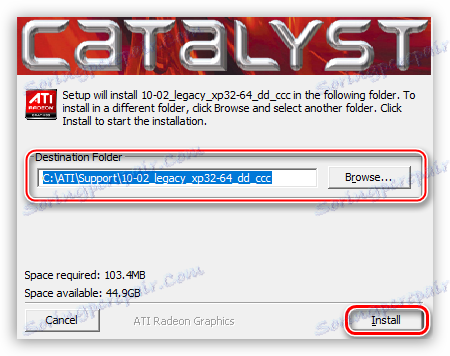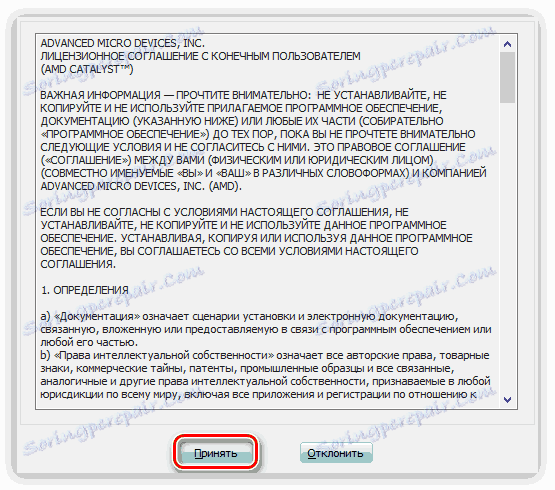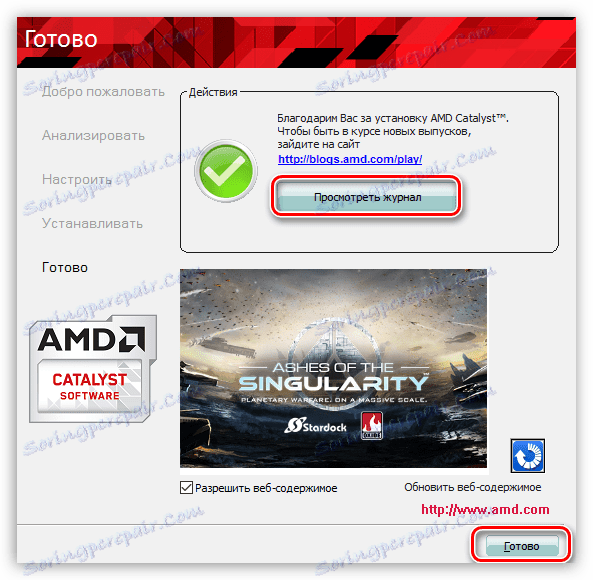Ponowna instalacja sterownika karty graficznej
Często nie trzeba instalować sterowników kart graficznych, zwykle w przypadku wymiany karty graficznej lub niestabilnej pracy już zainstalowanego oprogramowania. W ramach tego artykułu porozmawiajmy o tym, jak prawidłowo zainstalować sterowniki karty graficznej i zapewnić jej normalną pracę.
Spis treści
Ponowna instalacja sterowników
Zanim zainstalujesz nowe oprogramowanie na komputerze, musisz pozbyć się starego. Jest to warunek wstępny, ponieważ uszkodzone pliki (w przypadku niestabilnej pracy) mogą stać się przeszkodą w normalnej instalacji. Jeśli zmienisz mapę, musisz również upewnić się, że nie pozostały "ogony" ze starego sterownika.
Odinstaluj sterownik
Możesz usunąć niepotrzebny sterownik na dwa sposoby: za pośrednictwem apletu Panelu sterowania "Programy i funkcje" lub za pomocą specjalnego oprogramowania Display Driver Uninstaller. Pierwsza opcja jest najłatwiejsza: nie trzeba szukać, pobierać i uruchamiać programu innej firmy. W większości przypadków wystarczające jest standardowe usuwanie. Jeśli masz sterownik lub masz błędy podczas instalacji, powinieneś użyć DDU.
- Odinstalowanie programu Display Driver Uninstaller.
- Aby rozpocząć, musisz pobrać oprogramowanie z oficjalnej strony.
- Następnie rozpakuj wynikowy plik do oddzielnego, wcześniej utworzonego folderu. Aby to zrobić, po prostu uruchom go, określ lokalizację zapisu i kliknij "Wyodrębnij" .
![Wybór miejsca rozpakowania Display Deinstalatora sterowników]()
- Otwórz katalog z wyodrębnionymi plikami i dwukrotnie kliknij na aplikacji "Display Driver Uninstaller.exe" .
![Uruchamianie deinstalatora Display Driver]()
- Po uruchomieniu oprogramowania otworzy się okno z ustawieniami trybu. Tutaj zostawiamy wartość "Normal" i wciskamy przycisk "Start normal mode" .
![Wybór trybu usuwania sterowników karty wideo w Display Driver Uninstaller]()
- Następnie wybierz sterownik z rozwijanej listy sterownika, który chcesz odinstalować, a następnie kliknij przycisk "Usuń i przeładuj" .
![Wybór producenta sterownika, który ma zostać usunięty, oraz metoda usuwania w programie Display Driver Uninstaller]()
Aby upewnić się, że wszystkie "ogony" zostały usunięte, działania te można wykonać, ponownie uruchamiając komputer w trybie awaryjnym.
- Program wyświetli ostrzeżenie, że zostanie włączona opcja uniemożliwiająca pobieranie sterowników za pośrednictwem witryny Windows Update Center. Zgadzam się (kliknij OK ).
![Ostrzeżenie o zakazie pobierania sterowników za pośrednictwem witryny Windows Update w programie Display Driver Uninstaller]()
Teraz trzeba będzie tylko poczekać, aż program usunie sterownik i nastąpi automatyczne ponowne uruchomienie.
Informacje na temat uruchamiania systemu operacyjnego w trybie awaryjnym można znaleźć na naszej stronie internetowej: Windows 10 , Windows 8 , Windows XP
- Otwórz "Panel sterowania" i kliknij link "Odinstaluj program".
![Przejdź do apletu Programy i komponenty z Panelu sterowania systemu Windows, aby ponownie zainstalować sterowniki karty graficznej]()
- Otworzy się okno z apletem, którego potrzebujemy, który zawiera listę wszystkich zainstalowanych aplikacji. Tutaj musimy znaleźć element o nazwie "NVIDIA Graphics Driver 372.70" . Dane w tytule to wersja oprogramowania, możesz mieć inną edycję.
![Wyszukaj oprogramowanie NVIDIA na liście zainstalowanych programów apletowych Programy i komponenty podczas ponownej instalacji sterownika karty graficznej]()
- Następnie kliknij przycisk "Usuń / Edytuj" u góry listy.
![Wybór opcji odinstalowania lub zmiany oprogramowania w aplecie i składnikach aplikacji podczas ponownej instalacji sterownika karty graficznej]()
- Po zakończeniu działań instalator NVIDII uruchomi się w oknie, w którym należy nacisnąć "Usuń" . Po zakończeniu dezinstalacji konieczne będzie ponowne uruchomienie komputera.
![Oprogramowanie układowe NVIDIA do usunięcia sterownika karty graficznej]()
Usunięcie sterownika AMD odbywa się zgodnie z tym samym scenariuszem.
- Na liście zainstalowanych programów musisz znaleźć "ATI Catalyst Install Manager" .
![Wyszukaj oprogramowanie AMD na liście zainstalowanych programów apletowych Programy i komponenty podczas ponownej instalacji sterownika karty graficznej]()
- Następnie kliknij przycisk "Edytuj" . Podobnie jak w przypadku NVIDII, instalator otworzy się.
![Wybór opcji usunięcia lub modyfikacji oprogramowania AMD w aplecie Programy i komponenty podczas ponownej instalacji sterownika karty graficznej]()
- Tutaj należy wybrać opcję "Szybkie usunięcie wszystkich składników oprogramowania ATI" .
![AMD Installer, aby odinstalować sterownik karty graficznej]()
- Następnie wystarczy postępować zgodnie z monitami dyspozytora, a po odinstalowaniu ponownie uruchomić maszynę.
Instalowanie nowego sterownika
Wyszukiwanie oprogramowania do kart graficznych powinno odbywać się wyłącznie na oficjalnych stronach producentów procesorów graficznych - NVIDIA lub AMD.
- NVIDIA.
- Aby znaleźć sterownik "zielonej" karty na stronie, jest specjalna strona.
- Oto blok z listami rozwijanymi, w których należy wybrać serię i rodzinę (model) karty wideo. Wersja i bitowa głębokość systemu operacyjnego jest określana automatycznie.
![Strona do pobrania najnowszych sterowników do karty wideo na oficjalnej stronie firmy NVIDIA]()
Czytaj także:
Określ parametry karty graficznej
Określ linię produktów kart graficznych Nvidia
- AMD.
Szukaj oprogramowania dla "czerwony" odbywa się zgodnie z podobnym scenariuszem. Na oficjalnej stronie należy ręcznie wybrać rodzaj grafiki (mobilny lub stacjonarny), serię i, bezpośrednio, sam produkt.
Pobierz stronę oprogramowania AMD
![Strona do pobrania najnowszych sterowników karty graficznej na oficjalnej stronie AMD]()
Dalsze działania są niezwykle proste: musisz uruchomić pobrany plik w formacie EXE i postępować zgodnie z monitami Kreatora instalacji.
- NVIDIA.
- W pierwszym etapie kreator wyświetli monit o wybranie miejsca rozpakowania plików instalacyjnych. Dla niezawodności zaleca się pozostawienie wszystkiego w niezmienionym stanie. Kontynuuj instalację, klikając przycisk OK .
![Wybór miejsca rozpakowania plików instalacyjnych sterownika dla karty graficznej NVIDIA]()
- Instalator rozpakuje pliki do wybranej lokalizacji.
![Rozpakowywanie plików instalacyjnych karty graficznej NVIDIA do wybranej lokalizacji]()
- Następnie instalator sprawdzi, czy system spełnia wymagania.
![Weryfikacja systemu pod kątem zgodności z instalacją sterownika karty graficznej NVIDIA]()
- Po weryfikacji musisz zaakceptować umowę licencyjną NVIDIA.
![Akceptacja umowy licencyjnej podczas instalacji sterownika karty graficznej NVIDIA]()
- W następnym kroku zostaniesz poproszony o wybranie typu instalacji - "Express" lub "Selective" . "Express" jest dla nas odpowiedni, ponieważ po dezinstalacji nie zapisano ustawień ani plików. Kliknij "Dalej" .
![Wybierz opcję Instalacja ekspresowa podczas instalowania sterownika karty graficznej NVIDIA]()
- Resztę pracy wykona program. Jeśli odejdziesz na chwilę, ponowne uruchomienie nastąpi automatycznie. Dowodem udanej instalacji jest to okno (po ponownym uruchomieniu komputera):
![Okno wskazujące na pomyślną instalację sterownika karty graficznej NVIDIA]()
- W pierwszym etapie kreator wyświetli monit o wybranie miejsca rozpakowania plików instalacyjnych. Dla niezawodności zaleca się pozostawienie wszystkiego w niezmienionym stanie. Kontynuuj instalację, klikając przycisk OK .
- AMD.
- Podobnie jak "zielony", instalator AMD zaoferuje wybór miejsca na rozpakowanie plików. Pozostaw wszystko jako domyślne i kliknij "Zainstaluj" .
![Wybór miejsca rozpakowania plików instalacyjnych sterownika karty graficznej AMD]()
- Po zakończeniu dekompresji program wyświetli monit o wybranie języka instalacji.
![Wybór języka instalacji podczas instalacji sterownika karty graficznej AMD]()
- W następnym oknie pojawi się monit o wybranie szybkiej lub selektywnej instalacji. Wybierz szybką. Katalog jest domyślnie pozostawiony.
![Wybór szybkiej instalacji podczas instalowania sterownika karty graficznej AMD]()
- Zaakceptuj umowę licencyjną AMD.
![Akceptacja umowy licencyjnej podczas instalacji sterownika karty graficznej AMD]()
- Następnie instaluje się sterownik, po którym należy kliknąć "Zakończ" w ostatnim oknie i ponownie uruchomić komputer. Możesz zobaczyć dziennik instalacji.
![Okno wskazujące na pomyślną instalację sterownika karty graficznej AMD]()
- Podobnie jak "zielony", instalator AMD zaoferuje wybór miejsca na rozpakowanie plików. Pozostaw wszystko jako domyślne i kliknij "Zainstaluj" .
Ponowna instalacja sterowników na pierwszy rzut oka może wydawać się dość skomplikowana, ale na podstawie powyższych informacji możemy wywnioskować, że tak nie jest. Jeśli zastosujesz się do instrukcji podanych w artykule, wszystko pójdzie tak gładko, jak to możliwe i bezbłędnie.